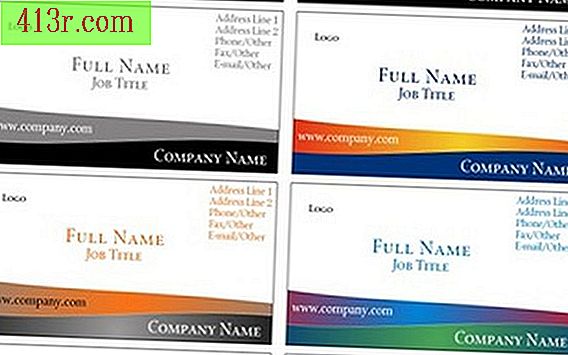Modificarea extensiei de fișiere M4A în M4R

În Mac OS
Pasul 1
Găsiți fișierul M4A și faceți clic pe acesta pentru ao selecta. Odată ce este evidențiată, dați din nou clic pe numele fișierului; textul numelui va deveni modificabil.
Pasul 2
Utilizați tastatura pentru a șterge extensia "M4A", apoi înlocuiți-o cu "M4R". Asigurați-vă că nu uitați punctul care separă numele fișierului de extensia dvs. Apăsați pe "Enter" când ați terminat.
Pasul 3
Faceți clic pe "Utilizați .m4r" atunci când o casetă de dialog vă avertizează despre schimbarea extensiei și întreabă dacă sunteți sigur.
În Windows
Pasul 1
Găsiți fișierul M4A. Dacă apare partea "m4a" a numelui fișierului, puteți trece peste pasul 3 pentru al modifica. Cu toate acestea, dacă extensia nu apare și fișierul este identificat numai prin numele său, va trebui mai întâi să informați Windows pentru a vă permite să vedeți extensiile de fișiere.
Pasul 2
Faceți clic pe "Start", apoi pe "Panou de control", apoi pe "Aspect și personalizare" și în final pe "Opțiuni folder". De asemenea, puteți deschide orice folder în "Windows Explorer", selectați meniul "Instrumente" și faceți clic pe "Opțiuni folder". Când apare fereastra de dialog "Opțiuni folder", faceți clic pe fila "Vizualizare" și găsiți caseta de selectare "Ascundeți extensiile de fișiere pentru tipurile de fișiere cunoscute". Debifați această casetă și faceți clic pe "OK".
Pasul 3
Faceți clic dreapta pe fișierul "M4A" și selectați "Redenumiți". Numele fișierului va deveni modificabil. Utilizați tastatura pentru a șterge extensia "M4A" și o înlocuiți cu "M4R", având grijă să nu eliminați punctul care separă numele fișierului de extensie. Apăsați "Enter" când ați terminat.